Como continuar a recuperação de dados do último ponto de interrupção?
Resumo: O artigo abaixo mostrará aos usuários como continuar a recuperação de dados do último ponto de interrupção no Software de recuperação de dados Bitwar.
O melhor Mac Software de recuperação de dados é Recuperação de Dados Bitwar Software para Mac porque é eficiente e fácil de usar, onde fornece várias ferramentas de recuperação poderosas e oferece suporte a diferentes tipos de formatos de arquivo. Além disso, há também muitas outras ferramentas adicionadas ao software, pois ele ficará cada vez melhor ao longo do caminho.
Às vezes, alguns usuários de Mac podem parar ou fechar acidentalmente o processo de recuperação de dados enquanto usam o software, onde eles pensaram que teriam que começar tudo de novo para iniciar o processo de digitalização. Portanto, com a versão mais recente do software, todos os usuários de Mac podem continuar o processo de varredura de dados a partir do último ponto de interrupção!
Siga rapidamente o tutorial abaixo e aprenda como continuar a recuperação de dados do último ponto de interrupção em Software de recuperação de dados Bitwar para Mac.
Índice
Etapas para continuar a recuperação de dados do último ponto de interrupção
Etapa 1: iniciar o software
Abra o software de recuperação de dados em seu dispositivo Mac que você precisa para executar a recuperação de dados.
Etapa 2: partição ou dispositivo
Selecione o necessário Partição ou Dispositivo que você verificou anteriormente.

Etapa 3: Verificar novamente ou continuar
Então, um prompt de mensagem aparecerá: Your last scan is not complete! Would you like to continue? Então, se você quiser continuar com a varredura do último ponto de interrupção, toque no Prosseguir botão ou Reexaminar para iniciar a varredura de recuperação inteira novamente.
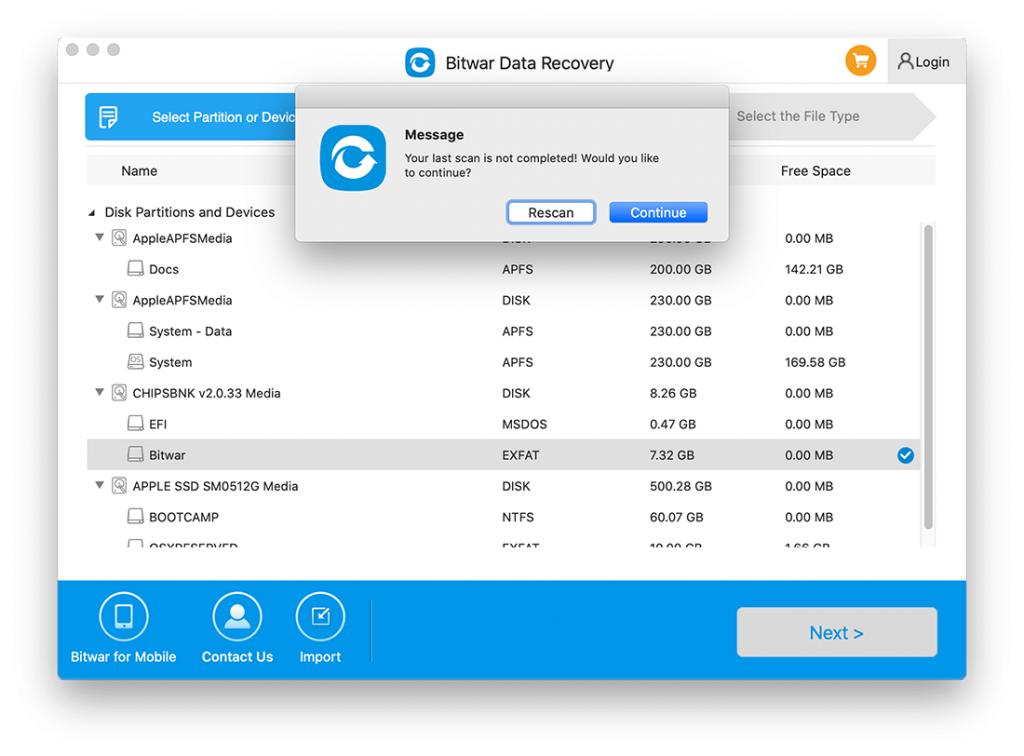
Etapa 4: Processo de digitalização
Depois de escolher o Prosseguir option, the software will continue your last breakpoint scan. Assuming that you’ve scanned 9.85%, the software will continue from 9.85% until the end.
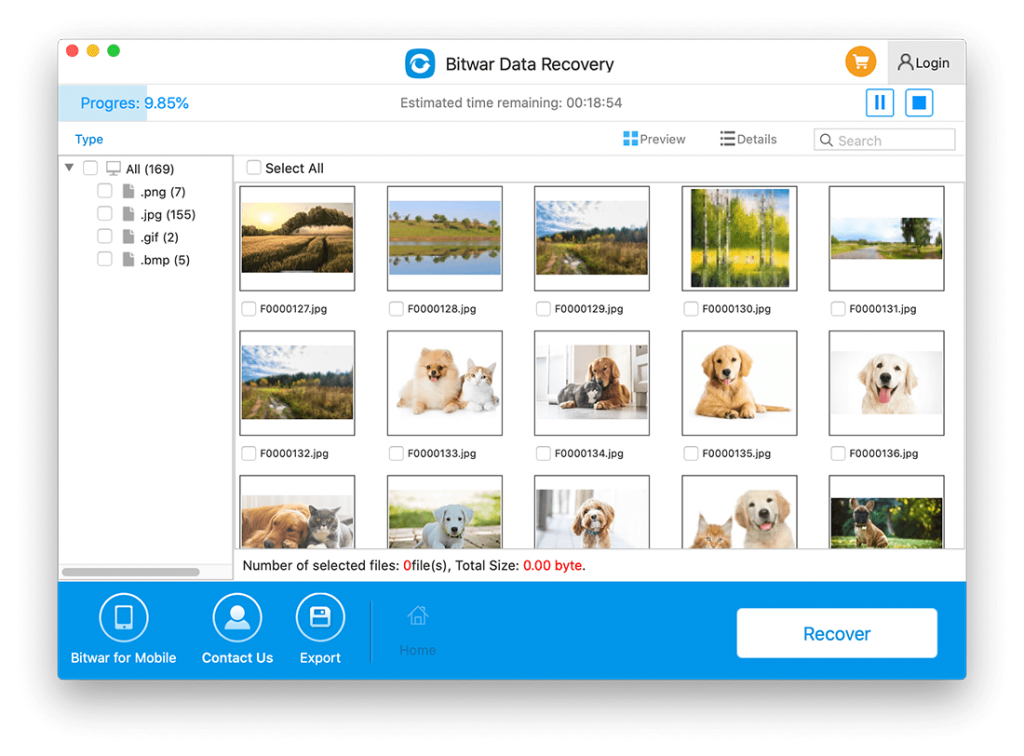
Etapa 5: visualizar os resultados da verificação
Por fim, tudo que você precisa fazer é antevisão the scan results and choose which file you want to recover, and click Recuperar para terminar a recuperação.
Continue o último ponto de interrupção agora!
Software de recuperação de dados Bitwar para Mac is one of the best Mac data recovery tools on the Internet for any macOS device by providing the best performance tools or features for Mac users. Remember to follow the easy steps mentioned above to overcome your last breakpoint difficulty!
Artigo Anterior
Como evitar a exclusão de arquivos imediatamente no Mac? Resumo: O artigo abaixo mostrará aos usuários como continuar a recuperação de dados do último ponto de interrupção no Bitwar Data Recovery ...Artigo seguinte
Como desativar a proteção de integridade do sistema (SIP) no Mac? Resumo: O artigo abaixo mostrará aos usuários como continuar a recuperação de dados do último ponto de interrupção no Bitwar Data Recovery ...
Sobre a recuperação de dados Bitwar
3 etapas para recuperar mais de 500 tipos de documentos, fotos, vídeos, áudios e arquivos excluídos, formatados ou perdidos de vários cenários de perda de dados.
Saber mais
